Цветик-семицветик 2.0
Цветик-семицветик 2.0
 В этом уроке вы научитесь раскрашивать изображение, используя корректирующий слой Цветовой тон/Насыщенность.
В этом уроке вы научитесь раскрашивать изображение, используя корректирующий слой Цветовой тон/Насыщенность.
Сложность урока: Легкий
Перед вами обновлённая версия урока, который выполнен в Photoshop CC2018.
В этом уроке вы научитесь раскрашивать изображение в разные цвета, используя корректирующий слой Цветовой тон/Насыщенность (Hue/Saturation).
Вот что у нас должно получиться в итоге:
1. Выбираем изображение
Для начала откроем в Photoshop изображение, с которым будем работать
2. Накладываем корректирующие слои
Шаг 1
Добавим первый корректирующий слой Цветовой тон/Насыщенность (Hue/Saturation). (Кликаем по соответствующему значку внизу панели слоев и в открывшемся списке выбираем Цветовой тон/Насыщенность).
Шаг 2
Обесцвечиваем изображение, передвинув ползунок Насыщенность (Saturation) на -100. Убедитесь, что нет галочки напротив пункта Тонирование (Colorize).
Совет: В уроке на скринах ниже изображение обесцвечено полностью, чтобы цвет не отвлекал при раскрашивании. Вы же можете обесцветить только часть изображения (проявив на чёрной маске объект, который собираетесь раскрасить), которое и будет поддаваться дальнейшей окраске.
Подробнее о том, как работать с маской слоя, вы можете узнать в статьях:
Шаг 3
Ну что ж, пора дать волю фантазии, начинаем раскрашивать. Для этого выбираем кисть небольшого размера. Устанавливаем цвет переднего плана – чёрный. Активируем маску слоя Цветовой тон/Насыщенность (Hue/Saturation).
Шаг 4
Теперь сделаем несколько мазков на лепестках цветка. Вот что получается на изображении и на маске слоя:
Раскрасим таким образом некоторые лепестки. Если вы сделали неаккуратное движение и раскрасили что-то ненужное, тогда просто смените цвет переднего плана на белый и проведите там кистью. Это скроет лишнее.
Шаг 5
Теперь проработаем края лепестков. Для этого, надо сменить настройки кисти. Уменьшим жёсткость краёв и степень непрозрачности (opacity) кисти. Обратите внимание, цвет переднего плана – белый.
Шаг 6
Продолжаем разукрашивать. Добавим еще один корректирующий слой Цветовой тон/Насыщенность (Hue/Saturation) – внизу палитры слоёв кликаем по значку Создать новый корректирующий слой и выбераем в выпавшем меню Цветовой тон/Насыщенность (Hue/Saturation).
Смело ставьте галочку напротив пункта Тонирование (Colorize). И установите значения:
- Цветовой тон (Hue) 175
- Насыщенность (Saturation) 60.
Изображение полностью окрасилось в выбранный оттенок.
Шаг 7
Теперь инвертируем цвета (Ctrl+I). Видим, что маска приобрела черный цвет.
Шаг 8
Снова активируем кисть, только теперь устанавливаем цвет переднего плана – белый, чтобы проявить эффект корректирующего слоя. Теперь раскрашиваем лепестки, а затем прорабатываем края мягкой кистью, чтобы сгладить переход.
Шаг 9
Теперь повторите шаги с 6 по 8 для других цветов. Настраивайте оттенки так как вам нравится. Вот мои настройки:
Зелёный:
- Цветовой тон (Hue) 115
- Насыщенность (Saturation) 78
Синий:
- Цветовой тон (Hue) 248
- Насыщенность (Saturation) 73
Фиолетовый:
- Цветовой тон (Hue) 306
- Насыщенность (Saturation) 75
Желтый:
- Цветовой тон (Hue) 51
- Насыщенность (Saturation) 95
Красно-коричневый:
- Цветовой тон (Hue) 5
- Насыщенность (Saturation) 89
Если какой-то цвет вдруг разонравился, то вам не составит труда его сменить. Для этого дважды щёлкните на иконке слоя и двигайте ползунки в появившемся окне, пока не получите желаемый цвет. Так же вы можете поменять яркость оттенка.
3. Итоговый результат
Желаю успехов! Разукрасьте мир в свои любимые цвета!
Источник: creativo.one

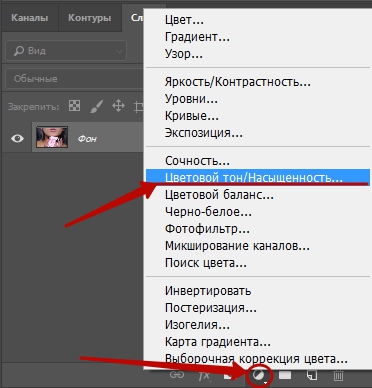
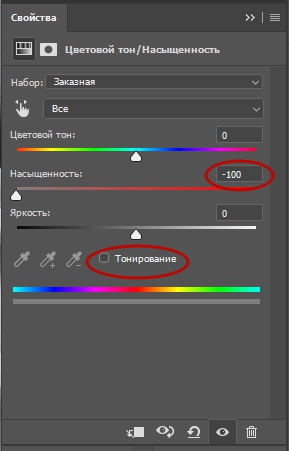
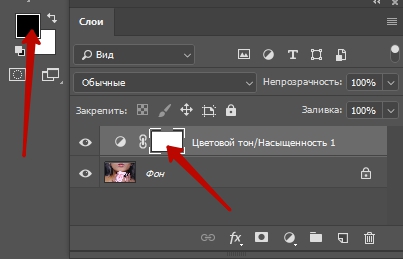
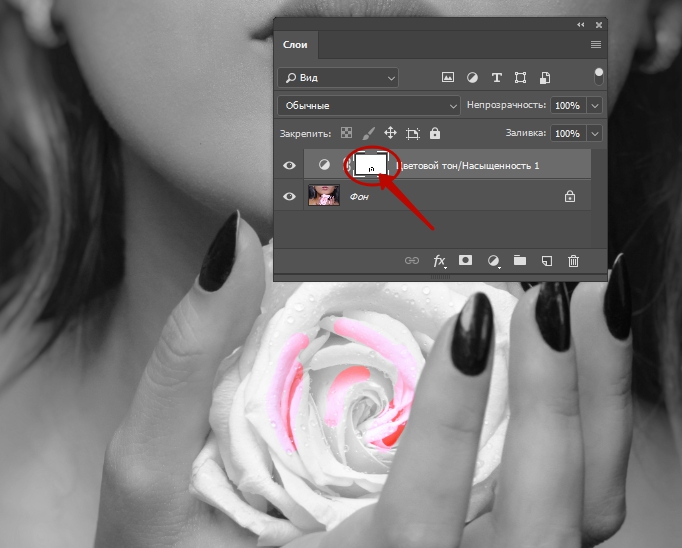



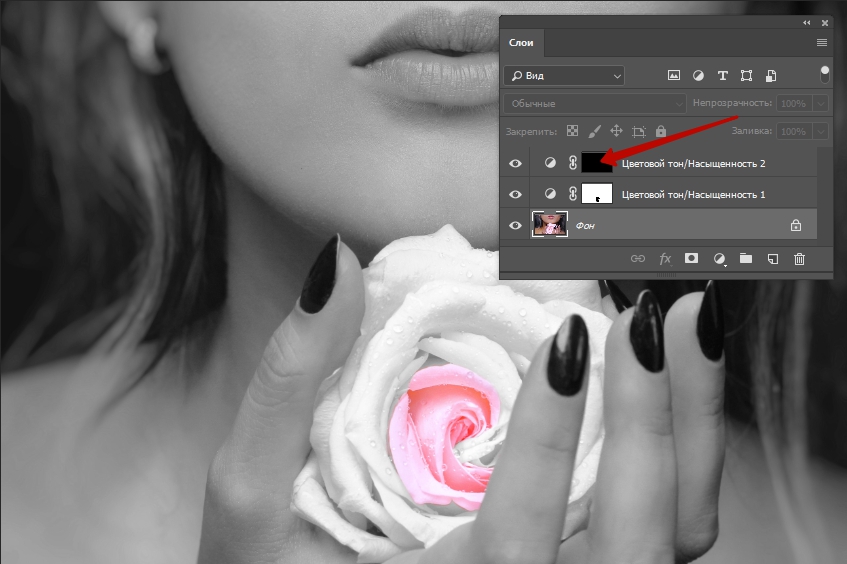

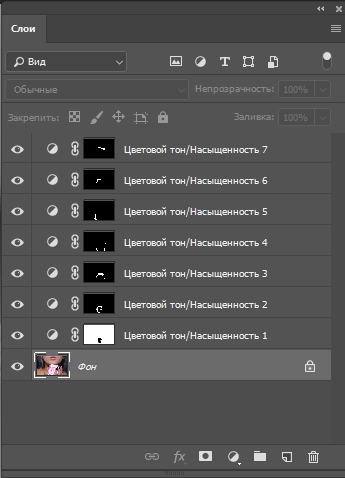
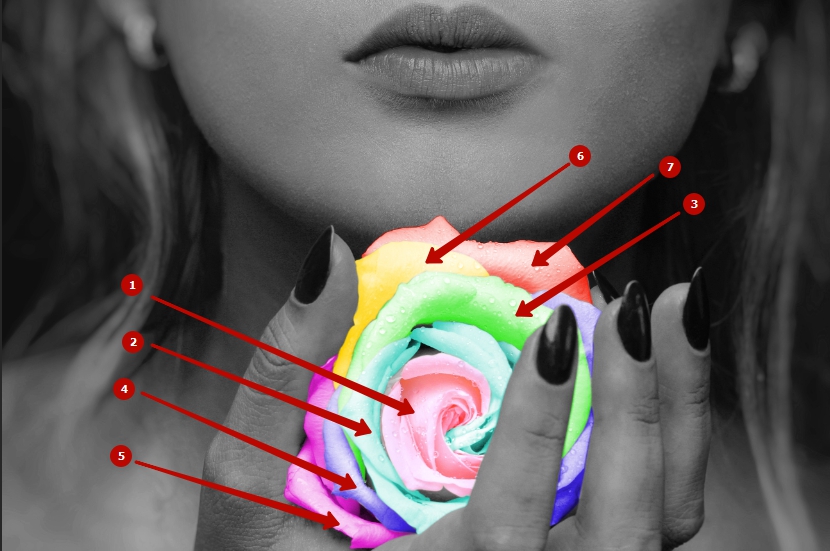
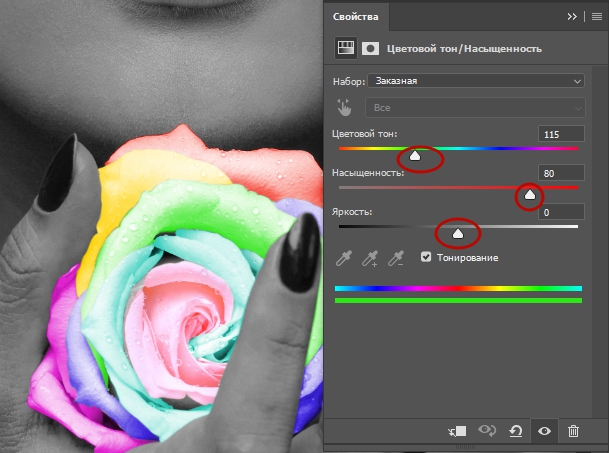
Комментарии 209
Спасибо за урок, не совсем получилось правильно но новое узнал
Almiz, спасибо)
Красиво получилось!
Спасибо за интересный урок!
норм норм моя работа
Спасибо,урок понравился.
Спасибо:)
немного поигралась с режимами наложения.
после того как изменил цвета, как то что не менял вернуть в прежнее состояние, а то у меня так и остается все черно-белое
Красота! Спасибо большое за урок)))
Легко и забавно. Спасибо!
Спасибо.
Спасибо за интересный урок! Удобно для быстрой замены какого-нибудь сегмента на фото.
спасибо за урок!
Спасибо большое, Евгения! Метод понравился.
отличный урок!!
Спасибо))
спасибо за урок
То самое чувство когда жертвой експеримента стала Олд Чика????
Спасибо!
Спасибо за урок!
Просто и эффектно.
Спасибо!
Спасибо!
Спасибо за урок!
Спасибо! Просто,интересно,доходчиво!
Хороший семицветик получился!
Спасибо за урок!
Спасибо за урок, Евгения!!!
Спасибо за урок! Получилось как-то так!